
Usa Caratteri / Monogrammazione > Caratteri per creare caratteri ricamo su schermo utilizzando alfabeti ricamo, Raccolte di Disegno per Tastiera o font TrueType, oppure modificare i caratteri selezionati.
Colloca i caratteri su linee base diritte orizzontali o verticali, curvali intorno ad un cerchio o arco, oppure digitalizza una linea base personale. Applica una formattazione simile a quella di un ‘word processor’, comprese le lettere inclinate e la giustificazione sinistra/destra. Hatch Embroidery fornisce una gamma di tipi di carattere utile a molte applicazioni.
1Seleziona un colore. Vedi anche Colori disegno.
2Clicca lo strumento Caratteri, clicca la finestra disegno ed inizia a digitare.
3In alternativa, immetti il testo che vuoi ricamare sul tab Caratteri. Per iniziare una nuova linea di caratteri, premi Invio.
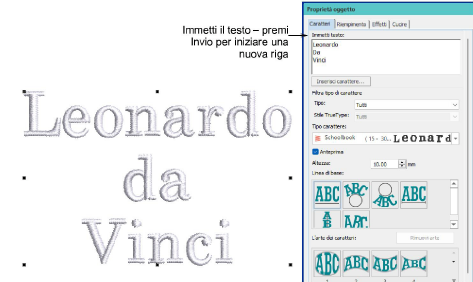
Nota: Il punto 0,0 visualizzato sul righello è impostato automaticamente al centro dello schermo. Se hai spostato il punto centrale per qualsiasi motivo, l’oggetto caratteri apparirà ancora al centro dello schermo. Se necessario, selezionalo e spostalo nella posizione desiderata nel disegno.
4Seleziona un tipo di carattere dalla lista Tipo di carattere. Puoi usare entrambi i tipi di carattere nativi e molti font TrueType installato sul sistema. I tipi di carattere nativi generalmente offrono risultati migliori.
5Usa il nuovo filtro per catalogare l’elenco dei caratteri facilitandone la selezione. Preimposta il tipo di carattere – TrueType o ricamo. Tieni presente che i caratteri da ricamo includono l’intervallo di dimensioni consigliato.
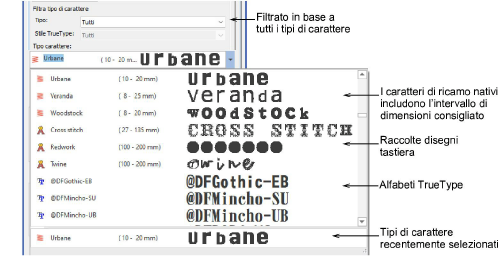
I caratteri TrueType possono essere ulteriormente filtrati per stile – block, serif, etc.
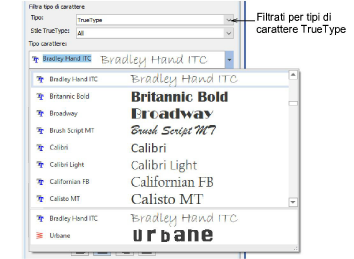
Suggerimento: Puoi impostare la grandezza dell’anteprima tipi di carattere tramite il tab Impostazioni interfaccia utente > Generale. Puoi anche regolare il numero dei tipi di carattere recentemente selezionati. Per dettagli vedi Opzioni di visualizzazione elenco tipi di carattere.
6Con l’elenco dei font ancora evidenziato, utilizza i tasti freccia per scorrere l’elenco con o senza il pannello di anteprima aperto. Prova diversi tipi di carattere ‘al volo’.
7Puoi modificare oggetti caratteri direttamente su schermo per ottenere vari effetti artistici. L’aspetto ed il layout dipendono dalle impostazioni correnti.
8I tipi di carattere ricamo e TrueType contengono in genere molti più caratteri di quanti non siano disponibili utilizzando la tastiera. Clicca Inserisci carattere per aggiungere caratteri e simboli speciali per mezzo del dialogo.
9Seleziona una linea di base caratteri. Puoi posizionare caratteri in una linea base diritta orizzontale o verticale, curvare iscrizioni intorno ad un cerchio o una linea base arcuata, oppure digitarne una personale. Vedi anche Layout caratteri.
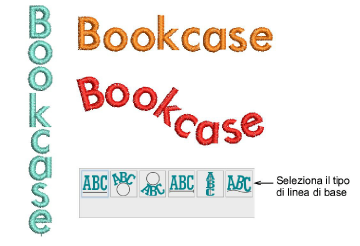
10Il tab Caratteri contiene numerosi stili di ‘caratteri d’arte’ preimpostati che si possono applicare ai caratteri per gonfiarli o arcuarli, allungarli o comprimerli. L’effetto è utilizzato al meglio con linea base fissa. Vedi anche Layout caratteri.
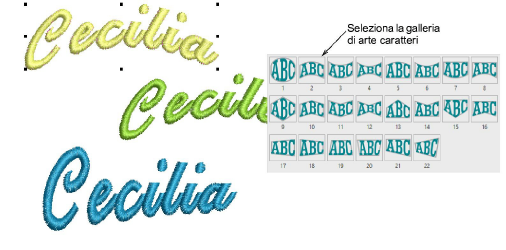
11Regola altezza caratteri a piacimento. Esamina il tipo di carattere prima di cambiare la grandezza della lettera. Alcuni tipi di carattere acquistano un migliore aspetto in una dimensione più piccola. Altri possono essere cuciti in dimensioni più grandi.
12Seleziona un’impostazione di allineamento. L’allineamento governa il modo in cui il carattere si delinea lungo una linea di base. Un allineamento completo distende le lettere fino a riempire la lunghezza della linea base.

Nota: Puoi inserire caratteri giapponesi dal dialogo Inserisci carattere o usare Google Translate e copiare ed incollare in Hatch Embroidery tramite gli strumenti Caratteri o Monogrammazione.